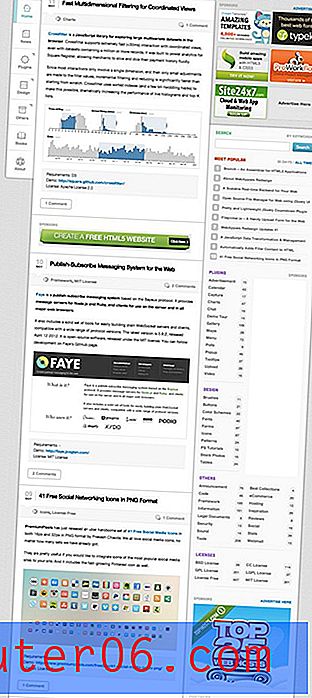Comment accéder à votre liste de lecture dans l'application iPhone Microsoft Edge
La liste de lecture est une caractéristique courante des navigateurs Web mobiles. L'application Microsoft Edge sur votre iPhone en possède également un et c'est un endroit pratique pour enregistrer les articles que vous souhaitez lire à l'avenir, mais vous n'aurez peut-être pas le temps de les lire pour le moment.
Si vous avez déjà ajouté une page à cet emplacement, intentionnellement ou par erreur, vous pourriez être curieux de savoir où trouver votre liste de lecture afin de pouvoir afficher les pages que vous y avez ajoutées. Notre didacticiel ci-dessous vous montrera où trouver la liste de lecture Microsoft Edge sur un iPhone, ainsi que quelques façons différentes de la gérer.
Comment accéder à la liste de lecture Microsoft Edge sur un iPhone
Les étapes de cet article ont été effectuées sur un iPhone 7 Plus dans iOS 11.4.2. J'utilise la version la plus récente de l'application Microsoft Edge disponible au moment de la rédaction de cet article.
Étape 1: ouvrez l'application Microsoft Edge .

Étape 2: appuyez sur l'icône en forme d'étoile en haut à droite de l'écran.
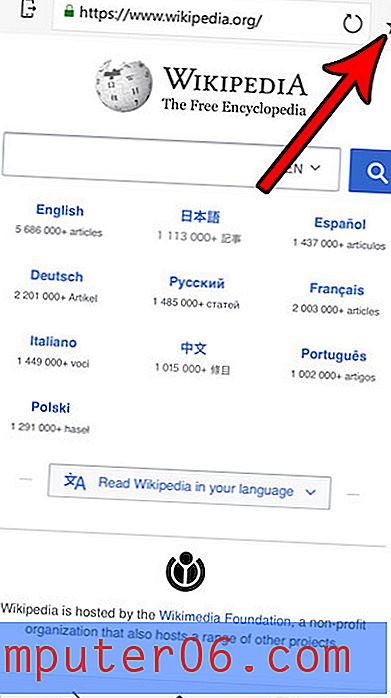
Étape 3: Sélectionnez l'onglet Liste de lecture au bas de l'écran.
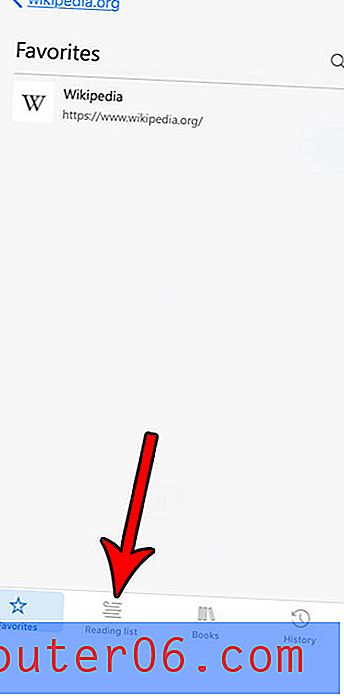
Étape 4: Appuyez sur une page de votre liste de lecture pour y accéder.
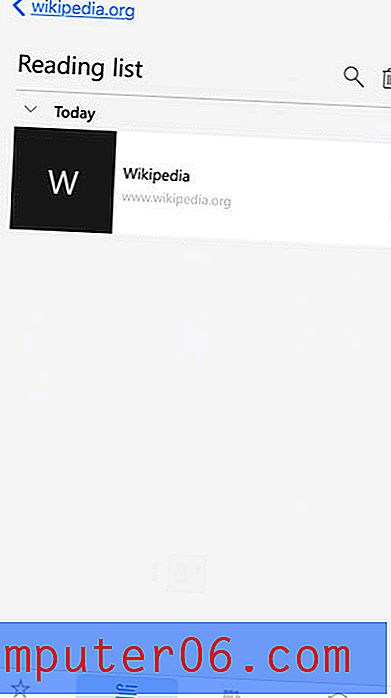
Notez que vous pouvez effacer l'intégralité de votre liste de lecture en appuyant sur l'icône de la corbeille en haut à droite de l'écran. Vous pouvez également supprimer une page individuelle de cette liste en balayant vers la gauche, puis en appuyant sur le bouton Supprimer .
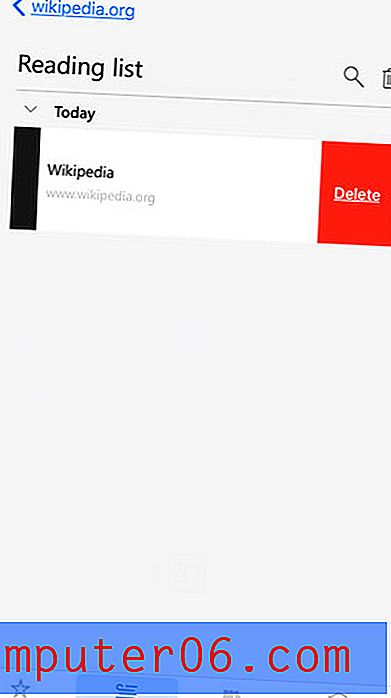
Vous pouvez ajouter une page à votre liste de lecture en accédant à cette page dans le navigateur, en appuyant sur l'icône Menu (celle à trois points) en bas à droite de l'écran, puis en appuyant sur le bouton Liste de lecture identifié dans l'image ci-dessous.
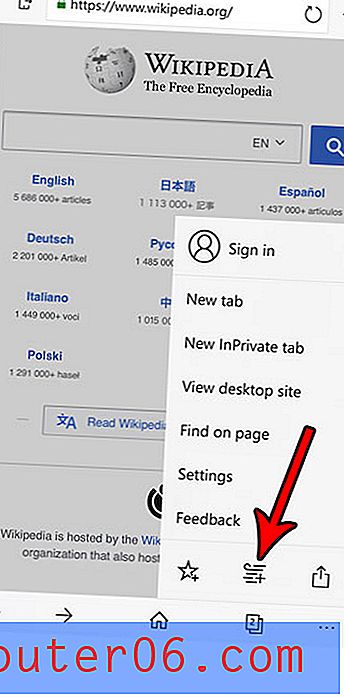
Vous en avez assez de toutes les publicités que vous voyez lorsque vous parcourez les pages Web sur votre iPhone? Découvrez comment bloquer les publicités avec l'application iPhone Microsoft Edge en activant une fonction dans l'application.